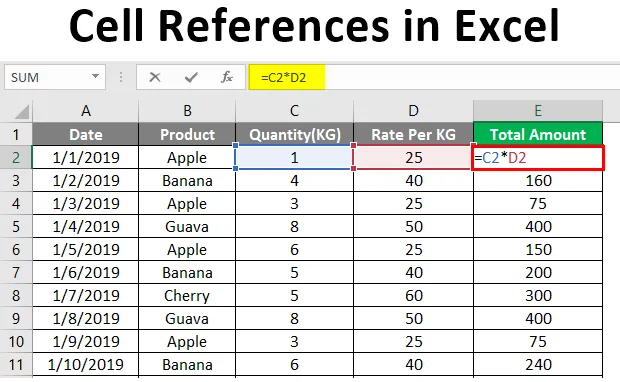
Lahtrite viited Excelis (sisukord)
- Sissejuhatus rakuviidetesse Excelis
- Kuidas rakendada lahtri viidet Excelis?
Sissejuhatus rakuviidetesse Excelis
Te kõik oleksite näinud Exceli valemites ja funktsioonides märki $. Märk $ ajab segadusse paljusid inimesi, kuid seda on väga lihtne mõista ja kasutada. Märk $ teenib exceli valemis ainult ühte eesmärki. See ütleb excelile, kas muuta Exceli valemi kopeerimisel või teise lahtrisse teisaldamisel lahtri viidet või mitte.
Lahtri viite kirjutamisel ühe lahtri kohta saame kasutada mis tahes tüüpi lahtri viiteid, kuid kui me tahame lahtri kopeerida mõnda teise lahtrisse, on oluline kasutada õigeid lahtri viiteid.
Mis on lahtri viide?
Lahtri viide pole midagi muud kui lahtri aadress, mida kasutatakse Exceli valemis. Excelis on kahte tüüpi lahtriviiteid. Üks on absoluutne viide ja teine suhteline viide.
Mis on lahtri suhteline viide?
Ilma $ -märgita lahtri viide muutub iga kord, kui see kopeeritakse teise lahtrisse või teisaldatakse teise lahtrisse ja seda nimetatakse suhteliseks lahtri viiteks.
Mis on absoluutne lahtri viide?
Lahtri viited, milles enne rea või veeru koordinaate on märk $, on Absoluutsed viited. Excelis saame ühte ja sama lahtrit nimetada neljal erineval viisil, näiteks A1, $ A $ 1, $ A1 ja A $ 1. Vaatleme igat tüüpi koos näidetega selles artiklis.
Kuidas rakendada lahtri viidet Excelis?
Lahtri viidete rakendamine Excelis on väga lihtne ja hõlbus. Mõistame mõne näite abil, kuidas Excelis lahtrit viidata.
Kui lahtri suhtelise viitega valem kopeeritakse teise lahtrisse, muutuvad lahtris olevad lahtri viited rea ja veergude asukoha põhjal.
Selle lahtri viidete Exceli malli saate alla laadida siit - lahtri viidete Exceli mallNäide nr 1 - Exceli suhteline lahterviide (ilma $ märkita)
Oletame, et teil on jaanuari kuu müügiandmed vastavalt allolevale ekraanipildile.
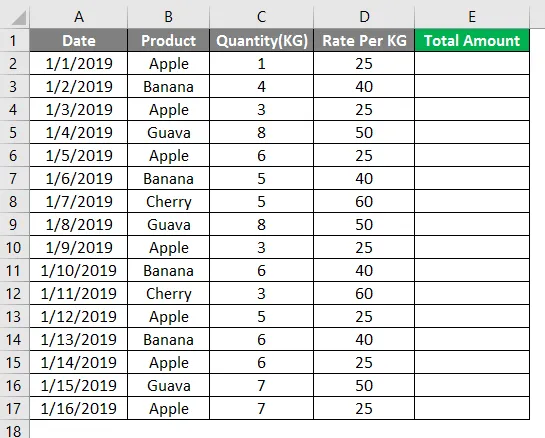
Veerus C on müüdud kogused ja veerus D KG-d. Kogusumma arvutamiseks sisestage lahtrisse E2 = C2 * D2 valem.
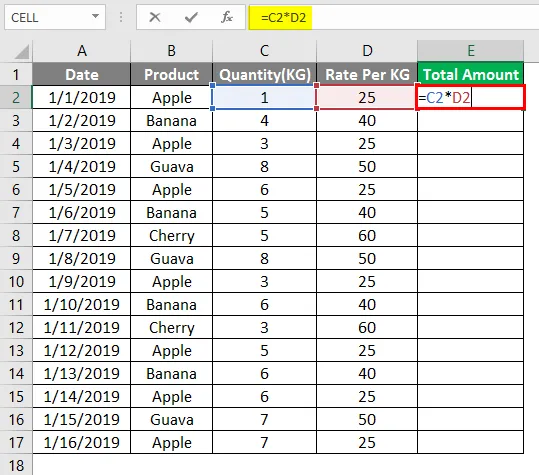
Pärast valemi sisestamist E2-sse vajutage sisestusklahvi.
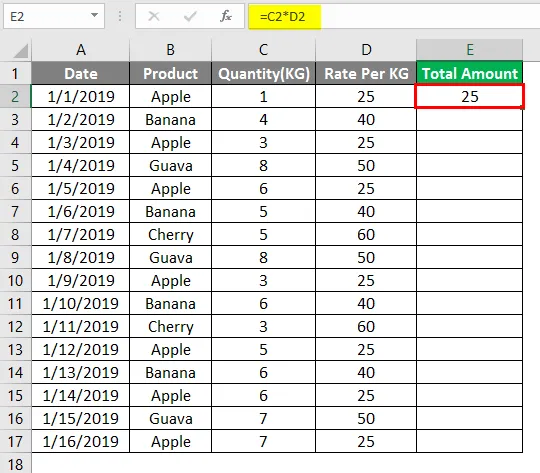
Peate selle valemi kopeerima teise rea samasse veergu, näiteks E2, see muudab lahtri viite automaatselt A1-st A2-ks. Kuna Excel eeldab, et korrutate veeru C väärtuse veeru D väärtusega.
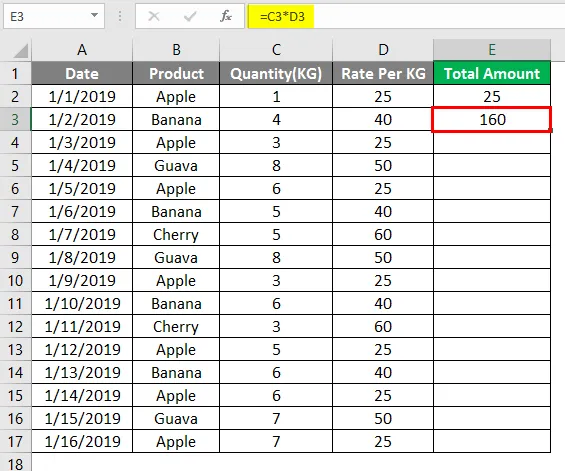
Nüüd lohistage sama valem lahtris E2 E17-le.
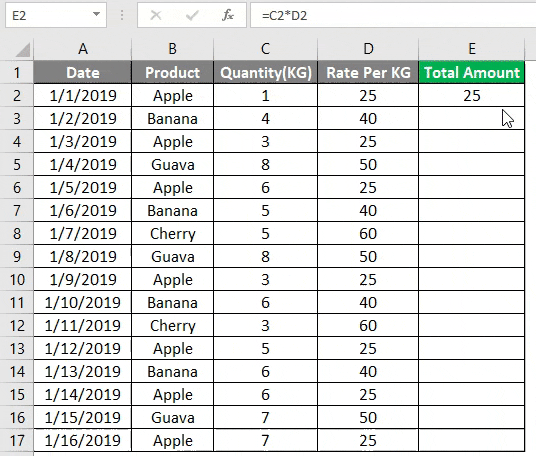
Nii nagu näete suhtelise lahtri viite kasutamisel, saate lahtris oleva valemi teisaldada teise lahtrisse ja lahtri viide muutub automaatselt.
Näide 2 - Exceli suhteline lahtri viide (ilma $ märkita)
Nagu me juba teame, on lahtri absoluutne viide lahtri aadress, mille reas või veerus olevad koordinaadid on $ -märgiga. Märk $ lukustab lahtri nii, et valemi teise lahtrisse kopeerimisel lahtri viide ei muutu. Nii et $ kasutamine lahtriviites võimaldab valemi kopeerida lahtri viidet muutmata.
Oletame, et ülaltoodud näites antakse KG-de arv ainult ühes lahtris, nagu on näidatud alloleval ekraanipildil. Hind KG kohta antakse ainult ühes lahtris, mitte igas reas.
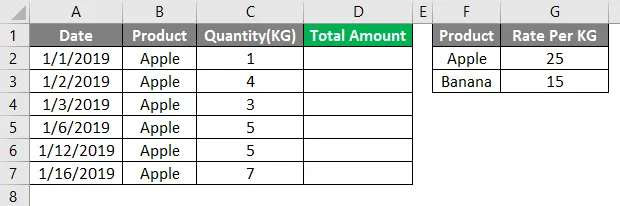
Seega, kui sisestame valemi lahtrisse D2, peame veenduma, et lukustame lahtri H2, mis on Apple'i tariif KG. Valem lahtrisse D2 sisestamiseks = $ G $ 2 * C2.
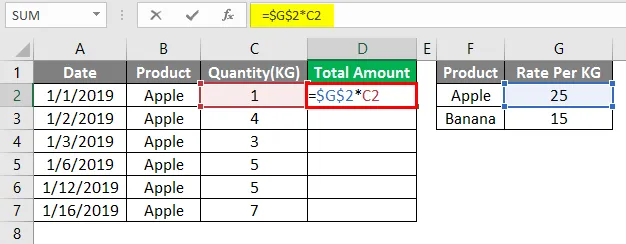
Pärast ülaltoodud valemi rakendamist väljund on järgmine.
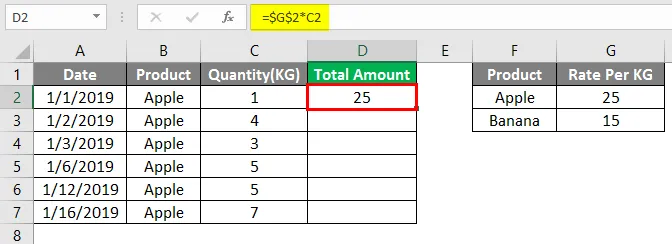
Kui kopeerite valemi järgmisele reale, öelge lahter D3. G2 lahtri viide ei muutu, kui lukustasime lahtri viite märgiga $. C2 lahtri viide muutub C3 väärtuseks, kuna me pole lukustanud C veeru lahtri viidet.
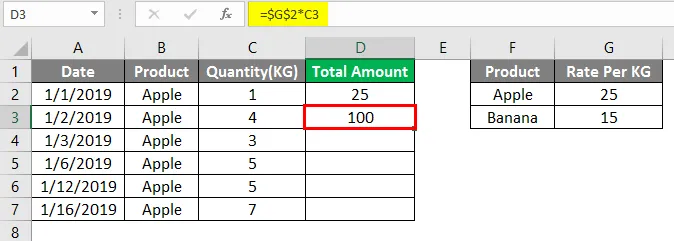
Nüüd saate valemi järgmistesse ridadesse kopeerida kuni andmete lõpuni.
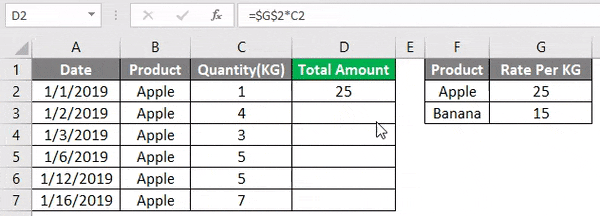
Nagu näete, kui lukustate lahtri lahtri viites valemis, olenemata sellest, kus koopiat kopeerite või teisaldate, valemi lahtri viide jääb samaks. Ülaltoodud valemis nägime juhtumit, kus lukustame terve lahtri H2. Nüüd on veel kaks stsenaariumi, kus saaksime absoluutset viidet paremal viisil kasutada.
- Lukustage rida - vaadake näidet 3 allpool
- Lukustage veerg - vaadake näidet 4 allpool
Nagu me lahtriviites juba teame, on veerud tähistatud sõnadega ja read numbritega. Lahtri absoluutses viites on meil võimalus rida või veerg lukustada.
Näide 3 - valemi kopeerimine
Võtame sarnase näite näitest 2.
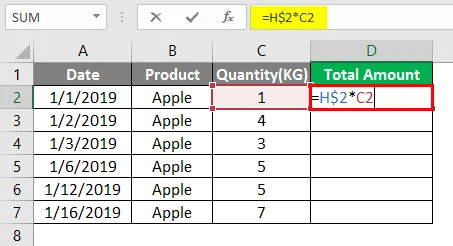
Pärast ülaltoodud valemi rakendamist allpool näidatud väljund.
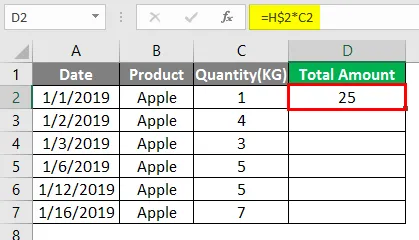
Sel juhul lukustame ainult 2. rea, nii et kui kopeerite valemi allpool olevasse ritta, siis rea viide ei muutu, samuti veeru viide ei muutu.
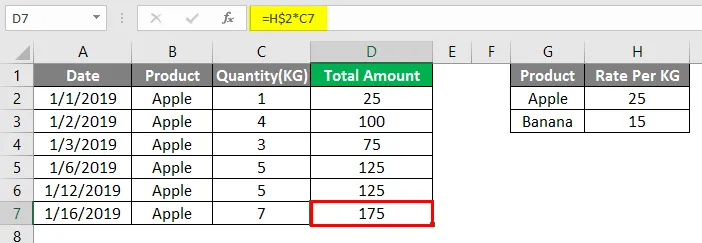
Kuid kui kopeerite valemi paremale, muutub H veeru viide I hoides 2. rida lukustatuna.
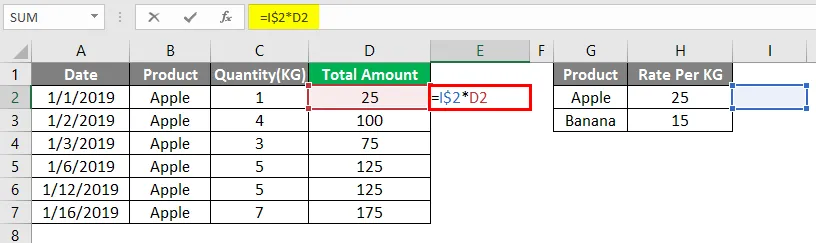
Pärast ülaltoodud valemi rakendamist on väljund näidatud allpool.
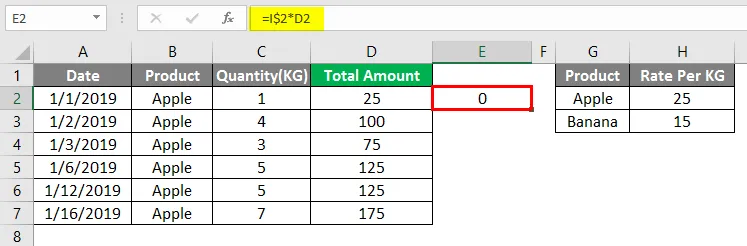
Näide nr 4 - veeru lukustamine
Võtame sarnase näite 2. näitest, kuid nüüd on meil veeru G igas reas õunakogus KG kohta.
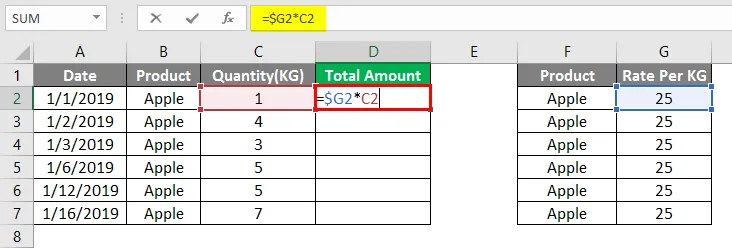
Pärast ülaltoodud valemi rakendamist on allpool näidatud väljund.

Sel juhul lukustame ainult veeru H, nii et kui kopeerite valemi allolevasse ritta, muutub rea viide, kuid veeru viide ei muutu.
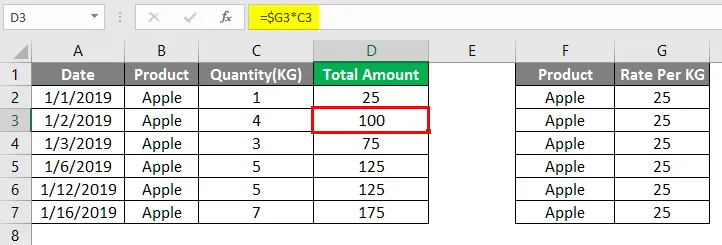
Kuid valemi paremale kopeerimisel H veeru viide ei muutu ja ka rea 2 viide ei muutu, kuid C2 viide muutub väärtuseks D2, kuna see pole üldse lukustatud.
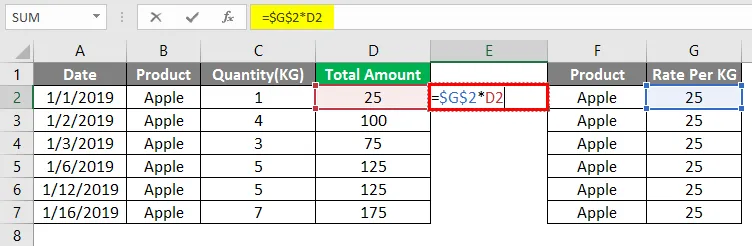
Pärast ülaltoodud valemi rakendamist on allpool näidatud väljund.
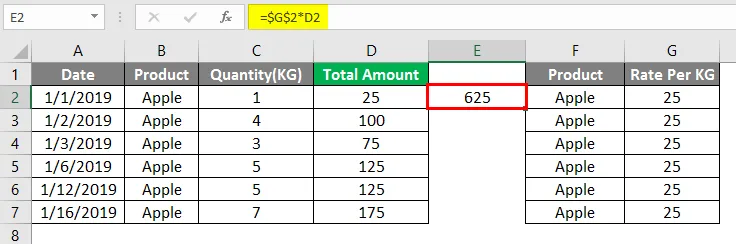
Lahtriviidete meeldejätmine Excelis
- Võti, mis aitab sisestada valemit, on märk F4. Kui vajutate nuppu F4, lukustab see kogu lahtri, kaks korda vajutamisel lukustab ainult rea ja kui vajutate kolm korda F4, lukustab see ainult veeru.
- Excelis on veel üks võrdlusstiil, mis viitab lahtrile kui R1C1, kus mõlemad read ja veerud on tähistatud numbritega.
- Ärge kasutage Exceli töölehel liiga palju rea / veeru viiteid, kuna see võib teie arvutit aeglustada.
- Samuti võime sõltuvalt olukorrast kasutada ühes valemis segu absoluut- ja suhtelise lahtri võrdlusest.
Soovitatavad artiklid
See on Exceli lahtriviidete juhend. Siin arutatakse, kuidas kasutada Exceli lahtriviidet koos praktiliste näidete ja allalaaditava excelimalliga. Võite vaadata ka meie teisi soovitatud artikleid -
- Loendage nimesid Excelis
- Lahendage võrrand Excelis
- Exceli loendis lahtrid koos tekstiga
- Kaardidiagramm Excelis